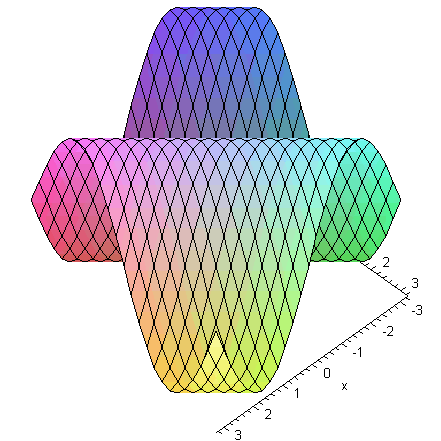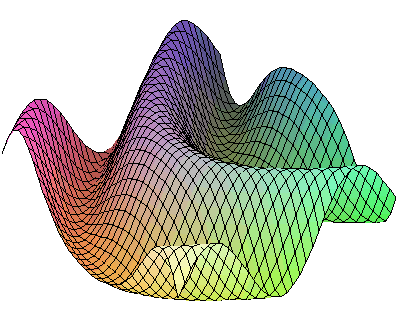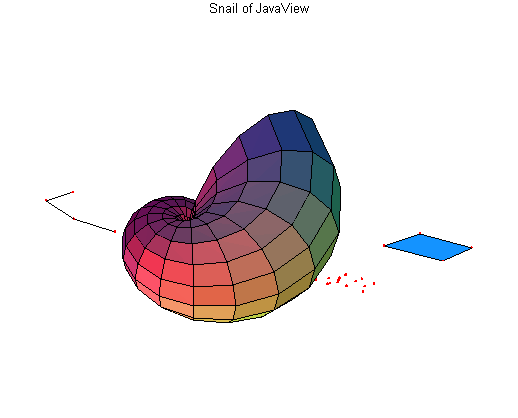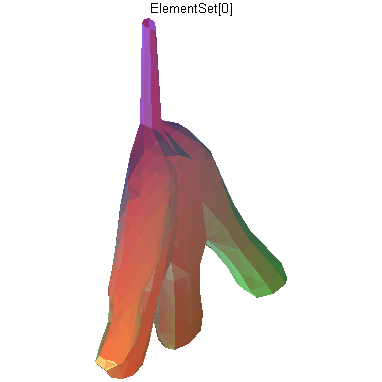Export grafů
| > |
graf:=plot3d(sin(x+y), x=-Pi..Pi,y=-Pi..Pi, axes=framed): |
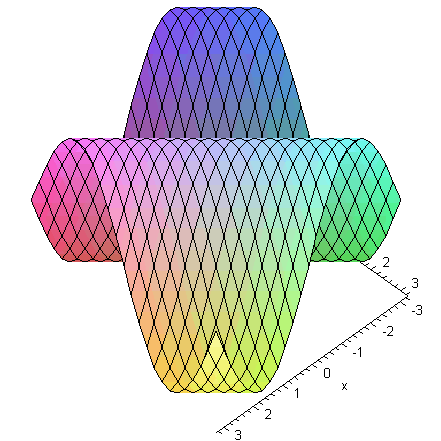
Maple používá k popisu generované grafiky vlastní datovou strukturu, užívající jen prostého textu. První z možností exportu pomocí JavaViewLib (JVL) využívá přímo tohoto zápisu, téměř nezměněný ho přepíše do vnějšího souboru s příponou MPL.
V pracovním adresáři (jedná se o adresář C:\Program Files\Maple 10\JavaViewLib, pokud není nastaven příkazem setWorkingPath jiný adresář), podadresáři mpl, se uloží soubor JVXExport.mpl.
V pracovním adresáři, podadresáři mpl, se uloží soubor sin.mpl. Pro jeho zobrazení použijeme příkaz runJavaView:
| > |
runJavaView("sin.mpl"); |

| > |
exportMPL(graf,"C:\\Documents and Settings\\plch\\Dokumenty\\Petra\\workshop\\sin.mpl"): |
Uloží se soubor sin.mpl do určeného adresáře.
Analogicky fungují příkazy pro export do formátu JVX, mateřského jazyka JavaView. Tento je založený na značkovacím jazyce XML.
| > |
exportJVX(graf,"C:\\Documents and Settings\\plch\\Dokumenty\\Petra\\workshop\\sin.jvx"): |
Při zobrazení souboru MPL se respektuje většina parametrů příkazů pro vykreslování grafu. Stačí tedy vytvořit výslednou podobu grafu v Maplu a dále nemusíme soubor MPL nijak upravovat.
Soubor JVX při exportu nastavení vzhledu nepřebírá, přenáší jen základní informace.
| > |
runJavaView("sin.jvx"); |

Měníme-li vzhled grafického objektu (barvy, osy, osvětlení, atd.) pomocí programu JavaView,
můžeme tyto změny uchovat uložením souboru s příponou JVD (Display Settings). JVX i JVD jsou napsány v jazyce XML. Při následném prohlížení grafiky načteme oba soubory.
Do pracovního adresáře, podadresáře htm, se uloží soubor JVLExport.htm. HTML soubor obsahuje párový tag <applet>, v němž jsou přímo zapsána data exportovaného grafu, stejná, která by byla zapsána do externího souboru formátu MPL. Žádný další soubor tedy neexistuje.
Do pracovního adresáře, podadresáře htm, se uloží soubor sin.htm, který opět obsahuje všechna data zobrazovaného objektu.
| > |
exportHTM(graf,"sin.mpl"): |
Do pracovního adresáře, podadresáře mpl, se uloží soubor sin.mpl. Do pracovního adresáře, podadresáře htm, se uloží soubor sin.htm. Ten obsahuje odkaz na soubor sin.mpl.
| > |
exportHTM(graf, "sin.jvx"): |
Do pracovního adresáře, podadresáře jvx, se uloží soubor sin.jvx. Do pracovního adresáře, podadresáře htm, se uloží soubor sin.htm. Ten obsahuje odkaz na soubor sin.jvx.
| > |
exportHTM(graf,"C:\\Documents and Settings\\plch\\Dokumenty\\Petra\\workshop\\graf1.mpl"): |
Do uvedeného adresáře se překopírují adresáře jars a images programu JavaView a vytvoří se soubory graf1.htm a graf1.mpl.
| > |
exportHTM(graf,"C:\\Documents and Settings\\plch\\Dokumenty\\Petra\\workshop\\graf3.htm"): |
Do uvedeného adresáře se překopírují adresáře jars a images programu JavaView a vytvoří se soubor graf3.htm, v nimž jsou přímo zapsána data exportovaného grafu.
Příkazy runJavaView a runApplet
Pro export a následné zobrazení můžeme použít funkce skupiny run:
Spustí JavaView a zobrazí zadaný graf funkce.
| > |
plots[animate3d](2*sin(x+u)*sin(y), x=-Pi..Pi, y=-Pi..Pi, u=0..2*Pi): |
Spustí JavaView a zobrazí zadanou animaci.
Pro zobrazení ovládacího
panelu animace "klikněte" na okno appletu a stiskněte CTRL+a.
| > |
runJavaView(graf, graf4.mpl): |
Do pracovního adresáře, podadresáře mpl, uloží soubor graf4.mpl. Spustí JavaView a zobrazí graf4.mpl.
| > |
runJavaView("models/hand.obj"): |
Spustí JavaView a načte soubor hand.obj z pracovního adresáře, podadresáře models.
Příkaz runApplet funguje podobně jako příkaz exportHTM, navíc ale spustí prohlížeč a zobrazí exportovaný graf.
Provede totéž jako příkaz exportHTM(graf), jen navíc otevře vygenerovanou html stránku ve webovém prohlížeči.
| > |
runApplet(graf,"sin.mpl"): |
Provede totéž jako příkaz exportHTM(graf, "sin.mpl"), jen navíc otevře vygenerovanou html stránku ve webovém prohlížeči.
| > |
runApplet(graf, "sin.jvx"): |
Provede totéž jako příkaz exportHTM(graf, "sin.jvx"), jen navíc otevře vygenerovanou html stránku ve webovém prohlížeči.
| > |
runApplet(graf,"C:\\Documents and Settings\\plch\\Dokumenty\\Petra\\workshop\\graf5.htm"): |
Provede totéž jako příkaz exportHTM(graf,"C:\\Documents and Settings\\plch\\Dokumenty\\Petra\\workshop\\graf5.htm"):, jen navíc otevře vygenerovanou html stránku ve webovém prohlížeči.
| > |
url:="http://www.math.muni.cz/~plch/diplomky/galerie/derivace/der02.htm": |
Otevře zadanou webovou stránku přímo z prostředí Maplu.
![]()
![]()
![]()
![]()
![]()